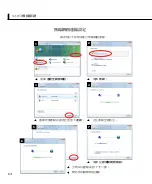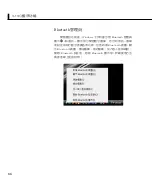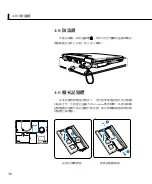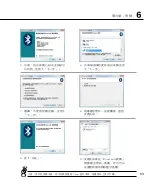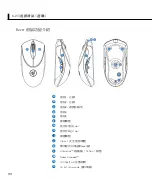Summary of Contents for G71Gx - Core 2 Quad GHz
Page 11: ...1 1 電腦各部分導覽 1 2 選購配件說明 1 3 日常維護保養 1 4 外出使用 1 5 個人資料備份 第一章 認識您的電腦 ...
Page 14: ...14 1 1 電腦各部分導覽 上視圖 2 5 8 4 3 9 10 1 7 6 詳細功能說明請見下一頁 ...
Page 31: ...2 1 安裝電池 2 2 連接變壓器 2 3 開啟電源 2 4 安裝作業系統 2 5 系統還原光碟 2 6 LED指示燈 第二章 開始使用 ...
Page 42: ...42 筆記 ...
Page 78: ...78 筆記 ...
Page 79: ...5 1 變壓器 5 2 電池系統 5 3 效能設定 5 4 保持良好的省電習慣 第五章 電源系統 ...
Page 86: ...86 筆記 ...
Page 87: ...6 1 藍牙滑鼠設定步驟 6 2 遊戲滑鼠 6 3 簡易故障排除 6 4 RAID 功能設定 選購 第六章 附錄 ...
Page 98: ...98 筆記 ...